Apakah Anda pengguna WhatsApp dan apakah Anda menggunakannya sebagai aplikasi utama untuk berbicara dengan orang lain di media sosial? Jika ya, dan jika Anda selalu mengirim dan menerima pesan media melalui aplikasi, ini mungkin menghabiskan sebagian besar ruang penyimpanan di ponsel Anda, yang pada akhirnya akan menjadi kasus yang memperlambat iPhone Anda. Jadi, jika Anda mencari panduan Cara menghapus data WhatsApp di iPhone, Anda telah melewati pos yang tepat.

Jika Anda selalu menggunakan WhatsApp untuk mengonversi atau mengobrol dengan orang lain, cache dan data aplikasi tersebut dapat menghabiskan sebagian besar memori ponsel Anda. Selain masalah penyimpanan, banyak orang juga mencari cara untuk menghapus data WhatsApp di iPhone untuk mengamankan beberapa data atau informasi pribadi yang dapat digunakan untuk melawan mereka di masa mendatang.
Di sisi lain, jika Anda telah memutuskan untuk Menghapus obrolan dan foto WhatsApp secara permanen di iPhone Anda, ini berarti Anda juga akan menghapus semua foto, GIF, pesan suara, dan bahkan dokumen yang telah dibagikan dalam platform. Tetapi jika Anda telah memutuskan tindakan apa yang harus diambil dan Anda pikir keputusan Anda baik untuk selamanya, biarkan artikel ini menunjukkan kepada Anda cara menghapus data WhatsApp di iPhone Anda.
Bagian 1 : Bagaimana cara menghapus data WhatsApp di iPhone?
Bagaimana cara menghapus data WhatsApp di iPhone? Untuk memulai, pertama-tama Anda harus menghentikan WhatsApp agar tidak secara otomatis menyimpan foto atau media lain ke aplikasi Foto iPhone Anda. Kemudian, jika Anda masih ingin menggunakan WhatsApp tetapi tidak ingin menyumbat data, Anda dapat menghentikannya dari mengunduh video atau foto secara otomatis.
- Mulai WhatsApp di iPhone Anda, lalu buka “Pengaturan Akun“.
- Kedua, buka “Penggunaan data dan penyimpanan“.
- Ketiga, klik pada “Storage usage“.
- Kemudian Anda sekarang dapat memilih percakapan tertentu yang menghabiskan terlalu banyak ruang untuk Anda di iPhone Anda dan kemudian klik “Manage“.
- Kemudian Anda perlu memilih semua video, pesan suara, foto, gif, dan dokumen.
- Kemudian klik “Unselect“, lalu Anda akan dimintai konfirmasi, tap “Clear” lagi.
Prosesnya sama jika Anda berniat menghapus obrolan individual atau beberapa grup untuk mengosongkan ruang penyimpanan di iPhone Anda.
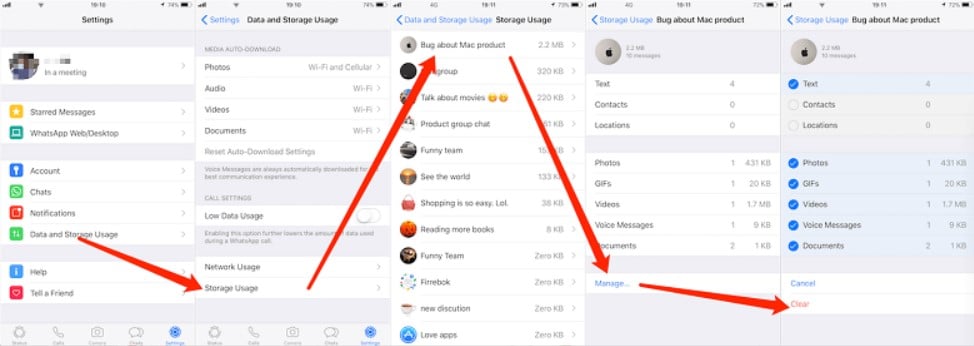
Bagaimana cara menghapus foto dan video dari WhatsApp dari aplikasi Foto di iPhone Anda?
Anda juga dapat secara selektif menghapus beberapa foto atau video yang telah Anda bagikan dengan seseorang dengan menggunakan aplikasi WhatsApp, langkah-langkah untuk menghapus data WhatsApp di iPhone dan kami telah mencantumkannya di bawah ini.
- Luncurkan aplikasi Foto, lalu klik ” Album“.
- Kemudian Anda dapat mengklik album bernama “WhatsApp”, lalu klik “VIEW ALL” yang akan Anda lihat di kanan atas layar Anda.
- Kemudian, Anda bisa mengklik “Select“.
- Kemudian Anda harus memilih semua foto dan video atau Anda dapat mengklik “Select All”. Kemudian klik ikon “Delete” yang berada di kanan bawah layar.
- Kemudian ketuk “Hapus”, lalu “Hapus foto“.
- Kemudian Anda perlu mengklik “Albums” yang terletak di kanan atas layar.
- Anda kemudian perlu menggulir ke bawah dan kemudian mengetuk “Recently Deleted”, lalu ketuk “Select“.
- Kemudian untuk langkah terakhir, Anda perlu mengetuk “Hapus semua“, lalu “Hapus foto”.
Baca juga : Cara menghapus wa orang lain
Bagaimana cara menghapus semua obrolan dari obrolan WhatsApp?
Bonus lain yang akan kami bagikan dengan Anda adalah langkah-langkah tentang cara menghapus semua obrolan yang Anda miliki di perpesanan WhatsApp Anda. Penting juga untuk mengambil obrolan atau percakapan apa pun yang Anda lakukan dengan seseorang jika Anda menjual atau memberikan iPhone atau perangkat Anda.
- Di aplikasi WhatsApp Anda, ketuk “Account Settings“, lalu buka “Cats”.
- Kemudian Anda perlu mengetuk “Hapus semua obrolan” atau Anda juga dapat mengetuk “Hapus semua obrolan“.
- Kemudian Anda harus memasukkan nomor telepon Anda.
- Kemudian klik “Hapus semua obrolan“.
Ini hanyalah beberapa langkah yang perlu Anda ikuti jika Anda ingin tahu cara menghapus data WhatsApp di iPhone.
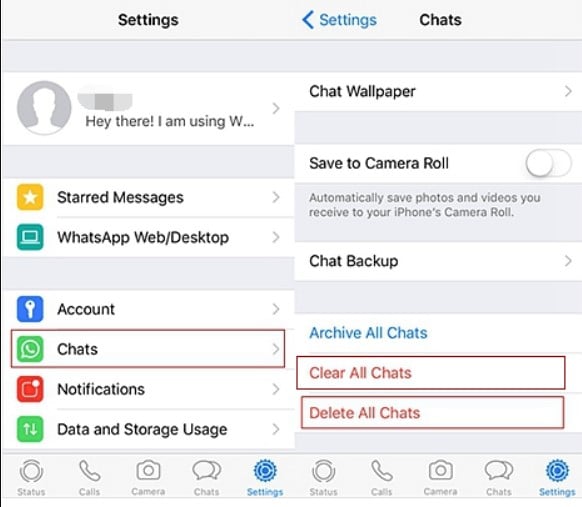
Bagian 2: Cara terbaik untuk menghapus data WhatsApp di iPhone
Sekarang, jika Anda masih mencari cara untuk menghapus data WhatsApp secara efektif di iPhone, kami akan memperkenalkan Anda pada alat yang pasti akan berguna bagi Anda. Alat yang sedang kita bicarakan disebut Pembersih iPhone FoneDog. Ini adalah alat canggih yang memungkinkan Anda untuk menghapus file besar atau bahkan data pribadi di ponsel Anda, termasuk data WhatsApp.
Banyak pengguna dapat menikmati menggunakan pembersih iPhone ini karena kompatibel dengan hampir semua jenis perangkat, termasuk semua perangkat iOS, komputer Windows dan komputer Mac. Persyaratan sistem iPhone Cleaner ini juga tidak rumit, Anda hanya membutuhkan hard drive dengan 200 MB atau lebih, prosesor Intel 1 GHz atau chip Apple M1.
Baca juga : Cara mengatasi lupa icloud
Anda dapat menggunakan FoneDog iPhone Cleaner untuk menghemat waktu dan energi dengan menggunakan fitur “Hapus Semua Data” dari iPhone Cleaner. Anda tidak perlu menghapus data secara manual atau cache satu per satu, Anda dapat menghapus semuanya dengan satu ketukan. Ini juga mendukung penghapusan file secara selektif jika Anda tidak ingin menghapus semuanya tetapi masih ingin menyimpan beberapa foto atau video dari percakapan Anda. Ada kalanya juga terdapat dokumen penting, jadi penghapusan selektif juga dimungkinkan.
Anda juga dapat menggunakan pembersih iPhone ini untuk mencadangkan file-file Anda atau bahkan mengembalikannya dan mentransfernya dari satu perangkat tertentu ke perangkat lainnya. Berikut adalah hal-hal yang perlu Anda lakukan saat menggunakan FoneDog iPhone Cleaner untuk menghapus data WhatsApp di iPhone.
A. Anda perlu mengidentifikasi kapasitas dan informasi penyimpanan perangkat Anda. Unduh FoneDog iPhone Cleaner dan kemudian instal di komputer Anda. Setelah diinstal, luncurkan aplikasi, lalu masukkan email dan kode untuk menyelesaikan pendaftaran. Kemudian klik “Trust and” Setelah pop-up meminta Anda untuk mempercayai perangkat yang baru saja Anda hubungkan ke komputer Anda melalui kabel. Kemudian ketuk “Quick Scan” untuk dapat mulai memindai file. Setelah selesai, Anda akan melihat memori ponsel Anda. Anda juga bisa mengklik “Info selengkapnya” jika Anda ingin tahu lebih banyak.
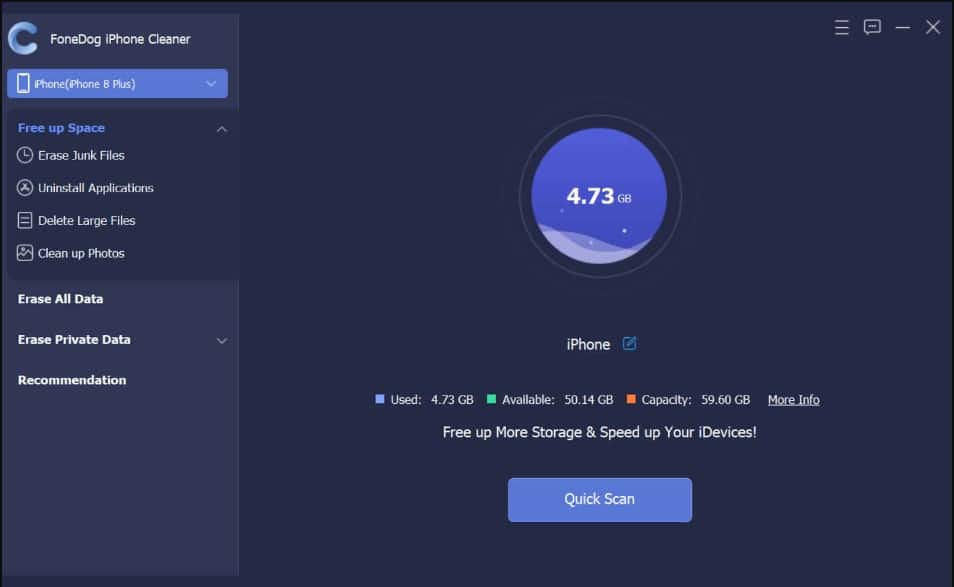
B. Sekarang Anda dapat mulai menghapus data pribadi di iPhone Anda, ini adalah salah satu cara untuk menghapus data WhatsApp di iPhone. Anda hanya perlu mencari “Erase Private Data”, lalu pilih antara “One Click Erase” atau “Custom Erase”. Untuk kemudian memicu pemindaian file, ketuk “Custom Delete” dan Anda akan melihat semua file yang bersifat pribadi. Sekarang Anda bisa memilih mana yang akan dihapus dan disimpan, lalu ketuk “Delete” setelah Anda membuat keputusan. Selain itu, Anda perlu tahu bahwa setelah Anda mengklik opsi lain, yaitu “Hapus dalam satu klik” Pemindaian file akan dimulai secara otomatis dan penghapusan file akan mengikuti.
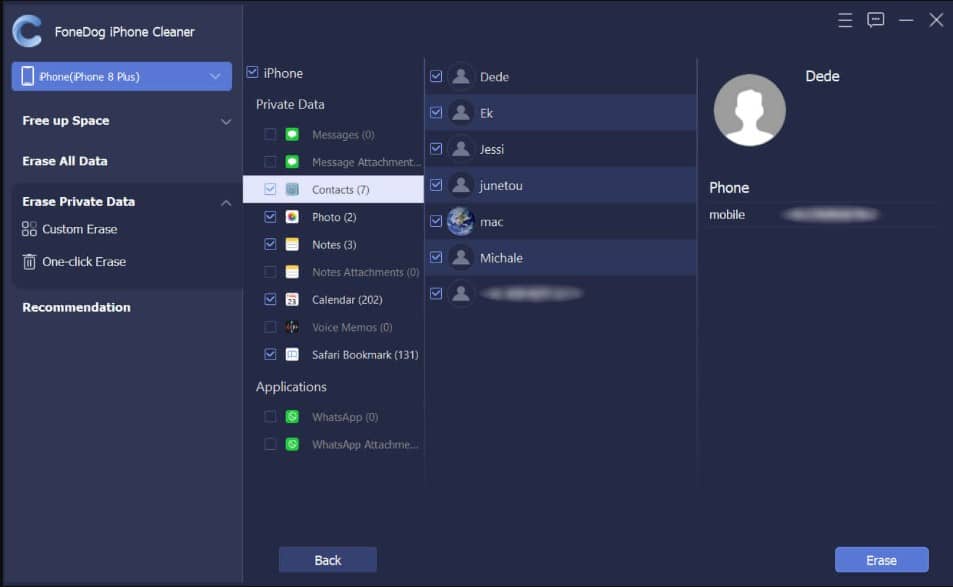
Kesimpulan
Ada banyak cara untuk memanipulasi data yang dihasilkan dalam aplikasi WhatsApp Anda. Mungkin saja data yang dihasilkan WhatsApp menghabiskan terlalu banyak ruang penyimpanan di iPhone Anda, sehingga tidak mungkin menyediakan aplikasi, media, foto, atau video lain yang mungkin Anda perlukan jika Anda menggunakan WhatsApp untuk keperluan pekerjaan atau sekolah. Di sisi lain, jika Anda telah membuat keputusan untuk menghapus secara permanen semua data yang disebutkan dan menerapkan hal-hal yang telah Anda pelajari untuk menghapus data WhatsApp di iPhone, yang terbaik adalah selalu membuat cadangan sehingga Anda dapat melakukannya untuk mengambil kembali semua informasi yang akan Anda hapus.
Kami berharap FoneDog iPhone Cleaner dan semua metode lain yang telah kami bahas di bagian artikel sebelumnya entah bagaimana dapat membantu Anda jika Anda mengalami masalah penyimpanan yang mungkin terkait dengan penggunaan WhatsApp, atau Anda berencana untuk membuang iPhone Anda dan menjualnya. Penting juga untuk selalu menjaga semua data kita tetap aman, apa pun yang terjadi, terutama jika kita memberikan ponsel kita selamanya. Kita harus selalu bertanggung jawab atas hal-hal seperti itu sehingga kita selalu dapat melindungi diri kita sendiri atau menikmati waktu luang kita dengan ponsel kita tanpa penundaan, perlambatan fungsionalitas, atau kurangnya ruang penyimpanan untuk menyimpan file kita yang lain.
